So führen Sie ein Downgrade von iOS 17 Beta auf iOS 16 auf dem iPhone durch
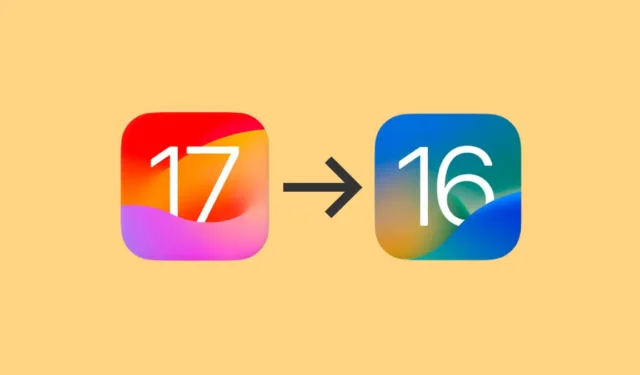
Jedes Jahr kündigt Apple eine neue iOS-Version an, die im Herbst desselben Jahres der Öffentlichkeit zugänglich gemacht wird. Allerdings veröffentlicht Apple Betaversionen, bevor die stabile Version herauskommt. Die Developer-Betaversion ist für App-Entwickler gedacht, damit sie notwendige Änderungen/Updates in ihren Apps vornehmen können, um die neuen Updates sinnvoll zu nutzen. Die Public Beta richtet sich an die Öffentlichkeit, die die neueste Version testen und das Unternehmen dabei mit Feedback unterstützen möchte.
Die Entwickler-Beta für iOS 17 ist bereits verfügbar, während die öffentliche Beta nächsten Monat (zum Zeitpunkt des Verfassens dieses Artikels) verfügbar sein wird. Da es sich um Betaversionen handelt, sind die Betaversionen nicht besonders stabil, insbesondere die frühen Versionen. Sie sind anfälliger für App-Abstürze und die Dinge laufen nicht so reibungslos wie in der stabilen Version. Dies gilt umso mehr für die Entwickler-Beta.
Wenn Sie auch zu den ersten Anwendern gehören, die die Beta-Version von iOS 17 installiert haben, nun aber zur stabilen Version von iOS 16 zurückkehren möchten, ist dieses Handbuch alles, was Sie benötigen.
Deaktivieren Sie iOS 17 Beta-Updates
Ab iOS 17 werden Betas nicht mehr über Betaprofile installiert. Sie können das Beta-Profil also nicht entfernen, um iOS 16-Updates zu erhalten. Sie können nur die Beta-Updates deaktivieren und auf die kommerzielle Veröffentlichung von iOS 17 warten.
Rufen Sie zunächst die App „Einstellungen“ auf dem Startbildschirm, in der App-Bibliothek oder durch Suchen auf.
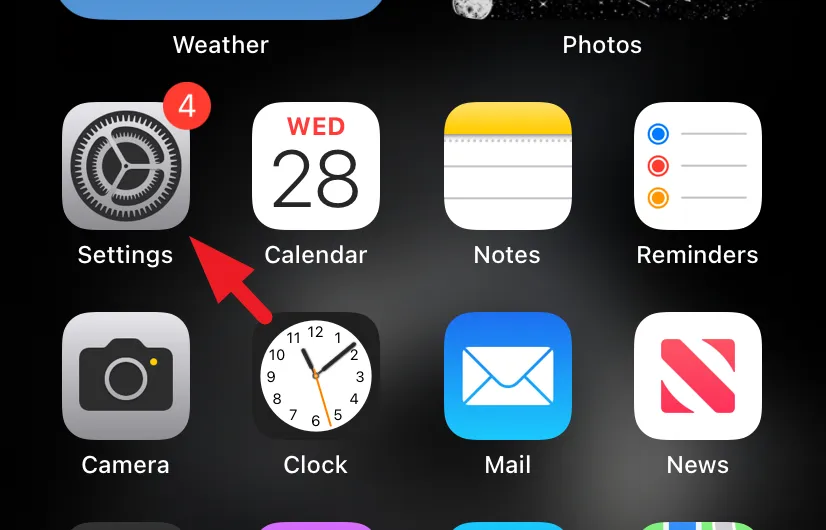
Tippen Sie dann auf die Kachel „Allgemein“, um fortzufahren.
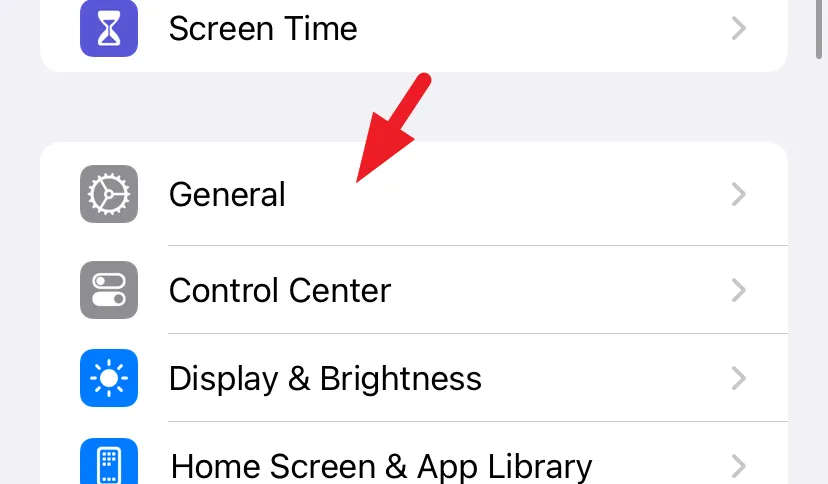
Suchen Sie anschließend nach „Software-Update“ und tippen Sie darauf, um fortzufahren.
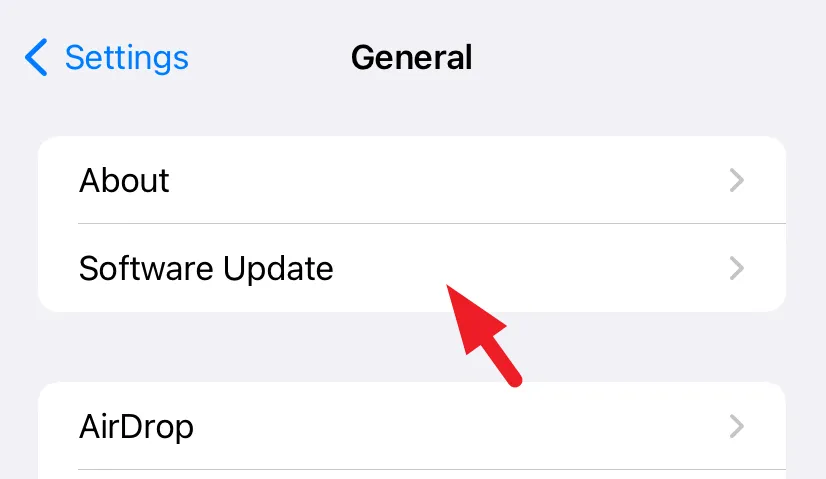
Tippen Sie anschließend auf die Kachel „Beta-Updates“.
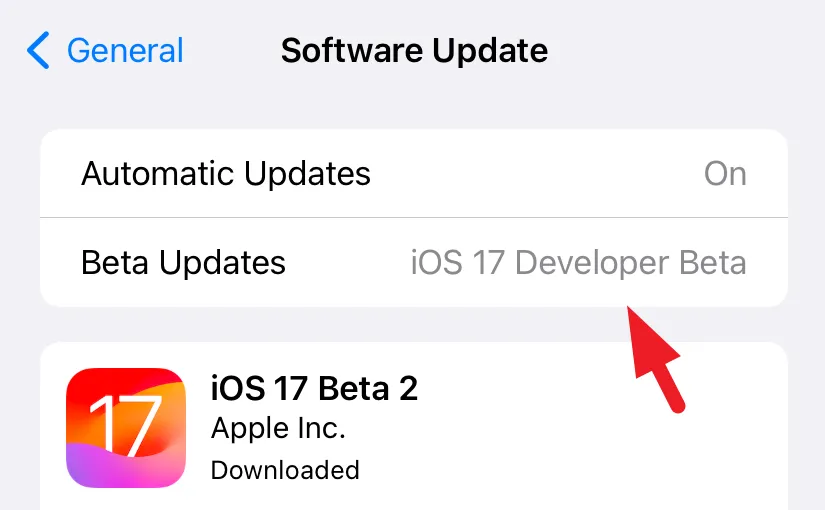
Tippen Sie anschließend auf „Aus“.
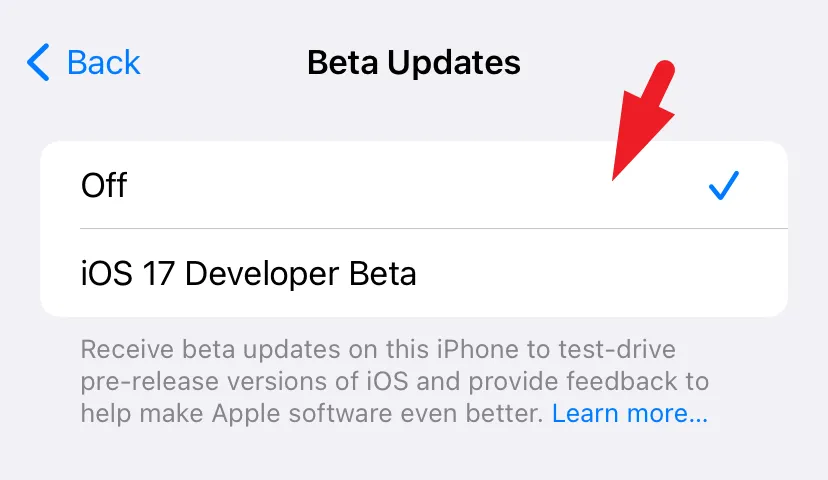
Sobald Sie die Beta-Updates deaktiviert haben, erhalten Sie Updates nur, wenn eine öffentliche Version von iOS 17 veröffentlicht wird. Bis dahin bleiben Sie bei der aktuell installierten Version.
Downgrade auf iOS 16 mit iTunes
Wenn Sie nicht auf das nächste stabile Build-Update warten und die Entwickler-Beta ganz von Ihrem iPhone entfernen möchten, können Sie dies mit iTunes tun. Sie müssen den Computer verwenden, den Sie zum Erstellen eines archivierten Backups für Ihr iPhone verwendet haben.
Bitte denken Sie daran, dass alle Backups (Offline oder Cloud) nach der Installation des Entwickler-Beta-Builds von iOS 17 Ihre Daten nicht wiederherstellen können, da iOS 17-Backups nicht mit iOS 16 kompatibel sind.
Starten Sie zunächst iTunes auf Ihrem Computer. Verbinden Sie dann Ihr iPhone mit einem Kabel.
Jetzt müssen Sie auf Ihrem iPhone in den Wiederherstellungsmodus wechseln. Drücken Sie dazu kurz die Taste zum Erhöhen der Lautstärke und lassen Sie sie dann wieder los. Drücken Sie dann ebenfalls kurz die Taste zum Verringern der Lautstärke. Halten Sie abschließend die Sperr-/Wake-Taste gedrückt, bis der Wiederherstellungsbildschirm angezeigt wird. Sobald Sie in den Wiederherstellungsmodus wechseln, wird im iTunes-Diagramm eine kabelgebundene Verbindung angezeigt.
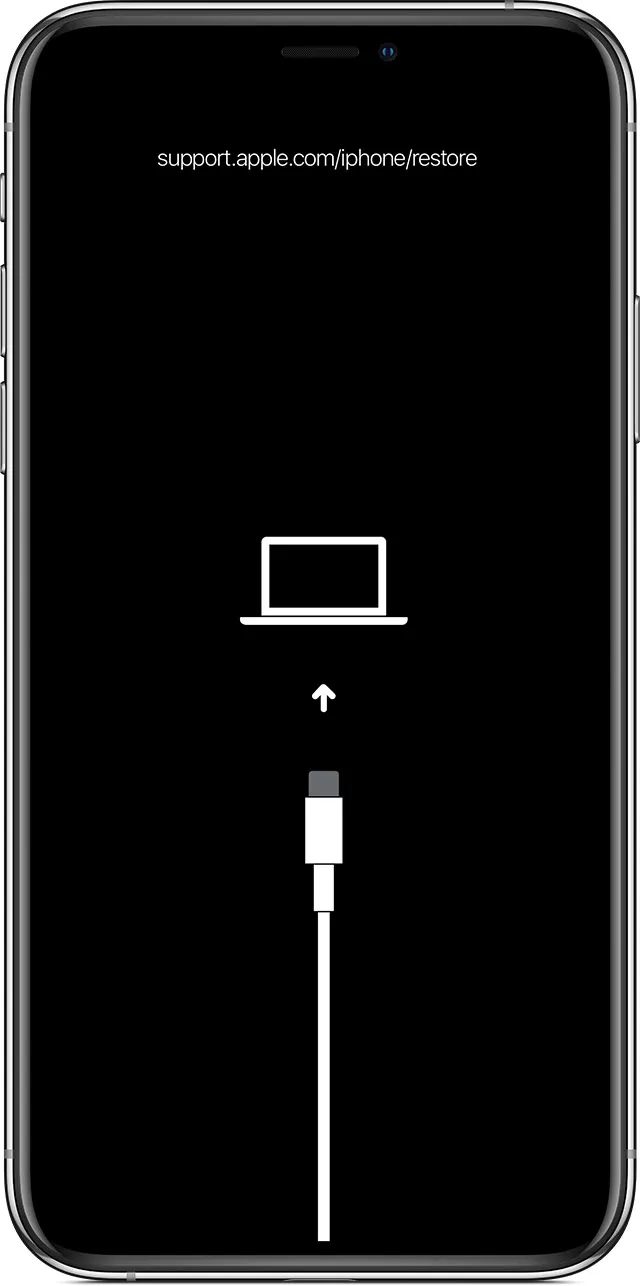
Sobald das iPhone in den Wiederherstellungsmodus wechselt, erhalten Sie in iTunes die Meldung „Es liegt ein Problem mit dem Gerät vor und es muss wiederhergestellt werden.“ Klicken Sie auf „Wiederherstellen“, um fortzufahren.
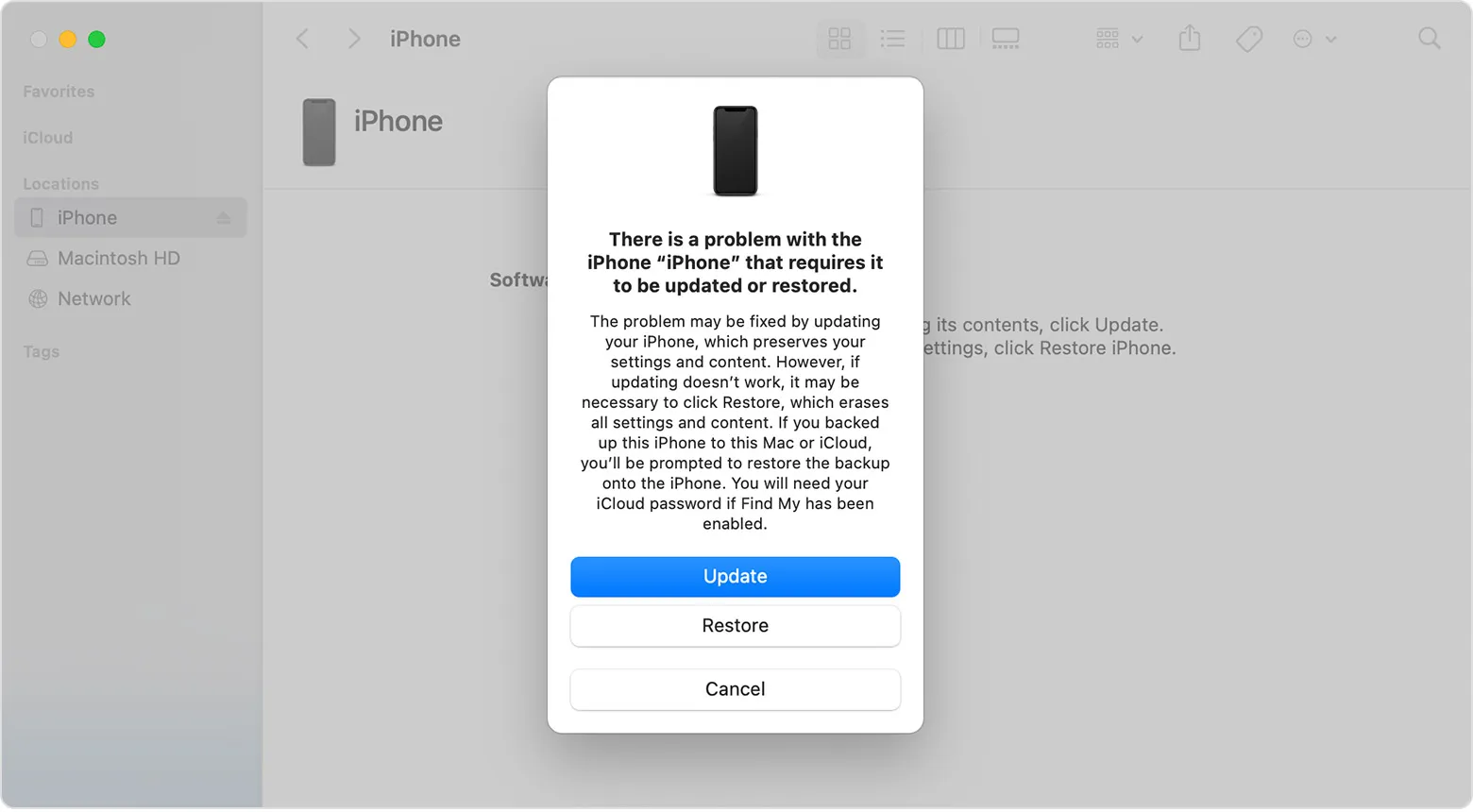
iTunes beginnt dann mit dem Download von iOS 16 von den Apple-Servern. Beachten Sie, dass Ihr iPhone den Wiederherstellungsmodus nach 15 Minuten Inaktivität verlässt. Falls das Herunterladen von iOS länger als 15 Minuten dauert, wechseln Sie auf Ihrem iPhone erneut in den Wiederherstellungsmodus, indem Sie die oben in dieser Anleitung genannten Schritte ausführen, sobald der Download des Betriebssystems abgeschlossen ist.
Wenn Sie auf Ihrem iPhone in den Wiederherstellungsmodus wechseln, nachdem der Download von iOS 16 abgeschlossen ist, wird der stabile Build sofort ohne Daten auf Ihrem Gerät installiert und auf den Werkszustand zurückgesetzt.
Sobald dies erledigt ist, beginnen Sie mit der Ersteinrichtung und wählen Sie auf dem Bildschirm „Apps & Daten“ die Option „Von Mac oder PC wiederherstellen“.
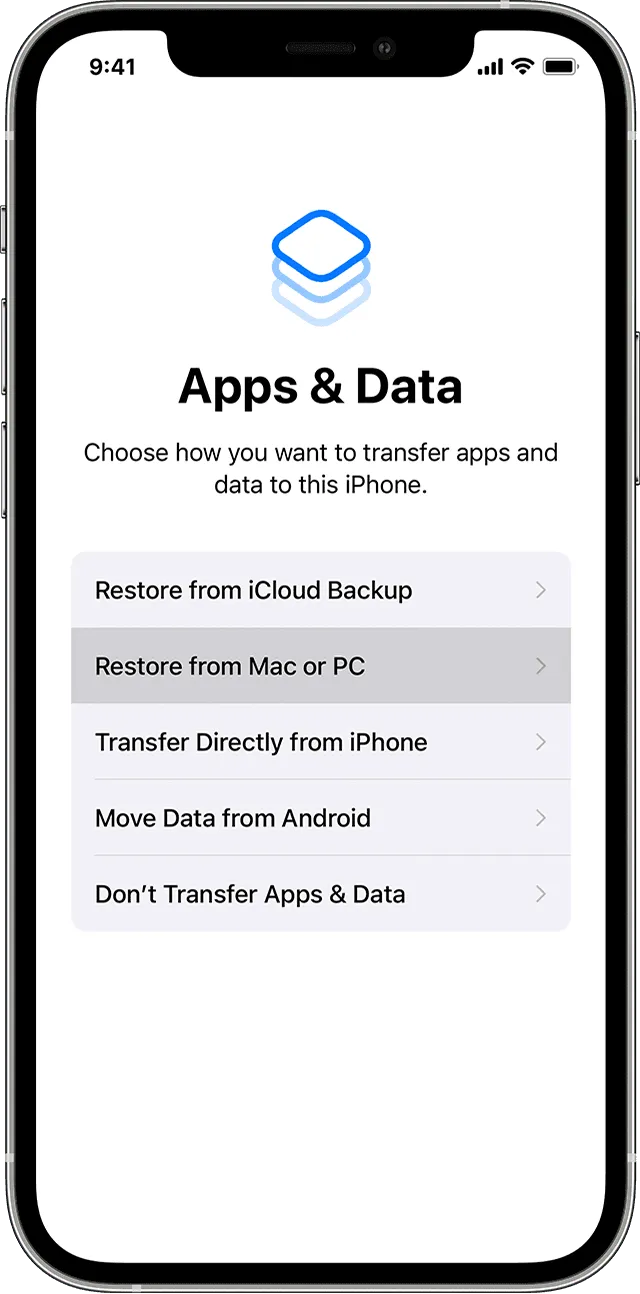
Befolgen Sie anschließend die Anweisungen auf dem Bildschirm Ihres macOS- oder Windows-Geräts, um den Wiederherstellungsvorgang abzuschließen. Sobald Ihr iPhone wiederhergestellt ist, haben Sie alle Ihre persönlichen Daten und Einstellungen unverändert und Ihr Gerät wird auf iOS 16 heruntergestuft.
Das Erleben eines Entwickler-Beta-Builds macht immer Spaß und ist aufregend, birgt jedoch auch ein gewisses Risiko. Glücklicherweise kann dieses Risiko gemindert werden, indem im Voraus ein archiviertes Backup erstellt wird, sodass Sie bei Problemen schnell zum stabilen Build zurückkehren können.



Schreibe einen Kommentar